在使用 Word 撰写英文语句时,有时我们希望所有语句都仅用小写字母表示,然而按回车或空行后,单词的首字母会自动大写,每次手动更改确实既麻烦又耗时。以下详细介绍解决该问题的具体操作方法。
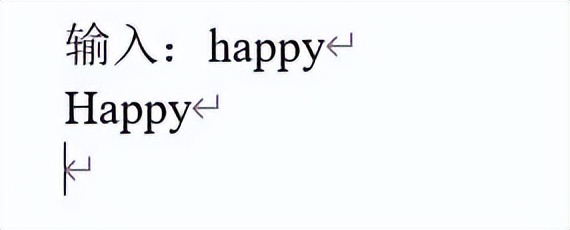
如上图,输入happy 按回车后 happy首字母变大写
解决步骤:
第一步:进入选项设置
首先,选择 Word 界面左上角的【文件】选项,点击展开后,在下拉菜单中找到【更多】选项,接着再选择【选项】,这一步操作是进入后续相关设置的入口,通过它能够打开包含各种功能设置的【Word 选项】窗口。
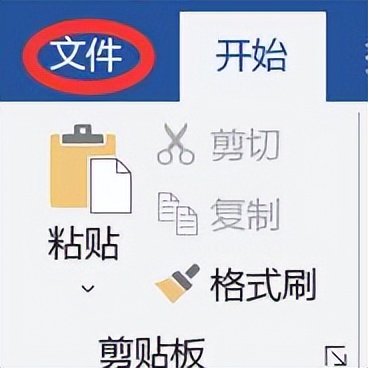
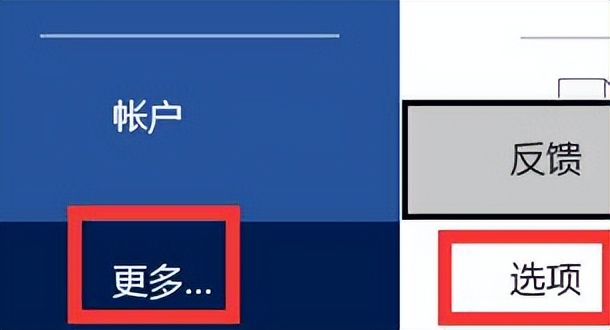
第二步:定位自动更改选项
在成功打开【Word 选项】窗口后,找到【校对】这一选项卡,点击进入【校对】页面后,再从中找到【自动更改选项】,点击它,就会进一步展开相关的自动更正设置内容,为下一步具体取消首字母大写功能做准备。
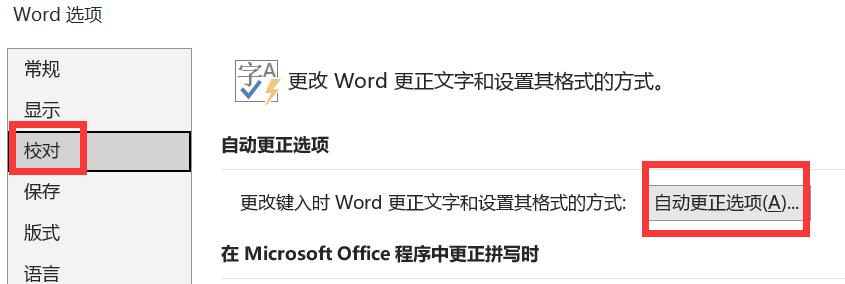
第三步:取消首字母大写相关设置
在进入到【自动更正】的设置区域后,我们能够看到 “句首字母大写” 和 “表格单元格的首字母大写” 这两个选项。其中,“句首字母大写” 主要针对的是不在表格中的语句开头字母大写情况进行自动修改;而 “表格单元格的首字母大写” 则是用于修改在表格内单词开头字母大写的情况。我们可以根据个人的实际使用需求,将这两个选项前面的 “√”(即勾选符号)取消掉,以此来关闭相应的首字母大写自动更正功能。
在完成取消勾选操作后,千万不要忘记点击 “确定” 按钮,这样才能使设置生效,此后,当你在按空行或回车时,单词的首字母就不会再自动进行大写了,也可以按照我们期望的小写字母形式来撰写英文语句啦。
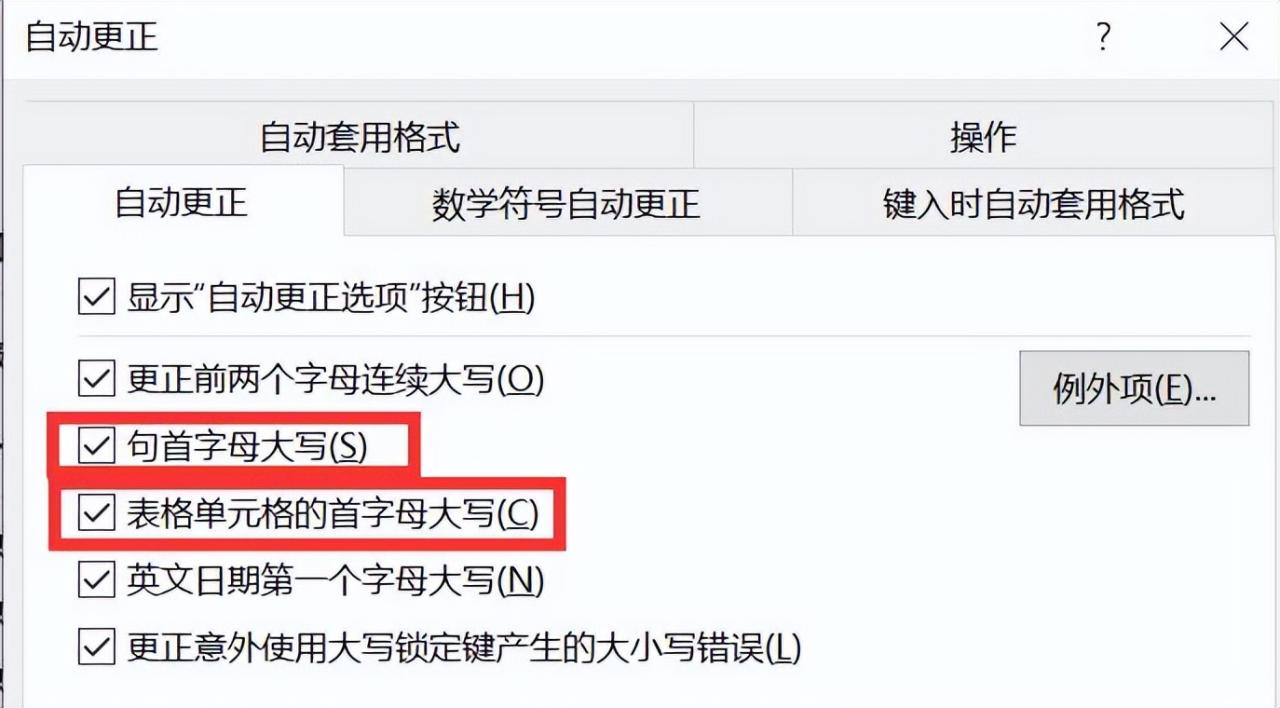
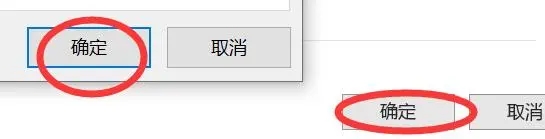
通过以上简单的三步操作,就能轻松解决在 Word 中撰写英文语句时遇到的首字母自动大写的困扰,让英文写作过程更加符合个人需求,提高写作效率。


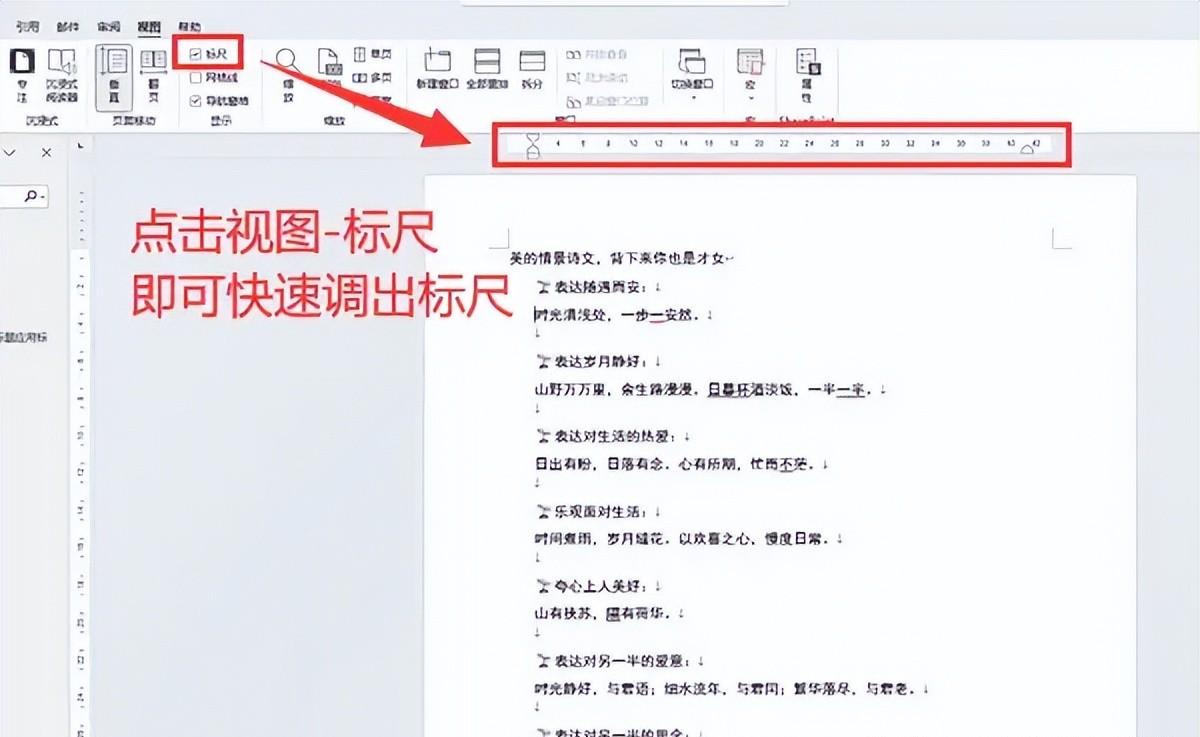
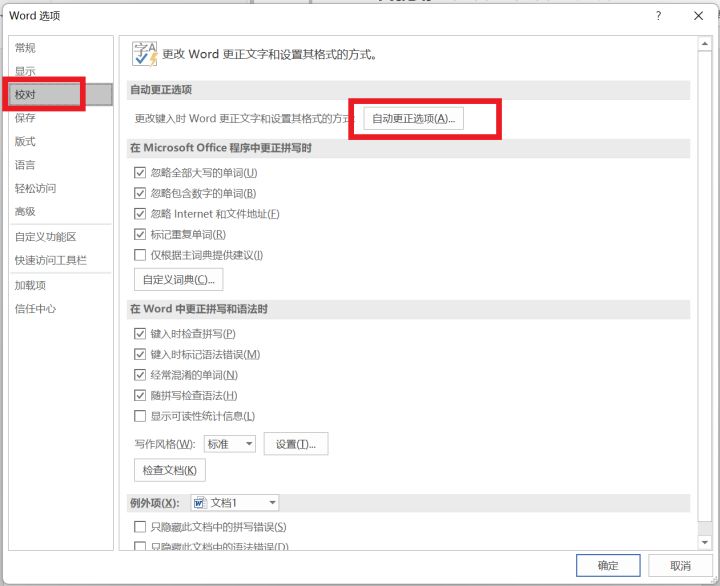

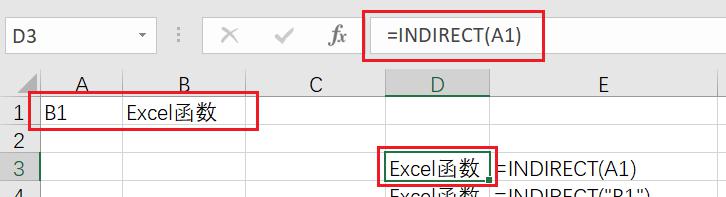
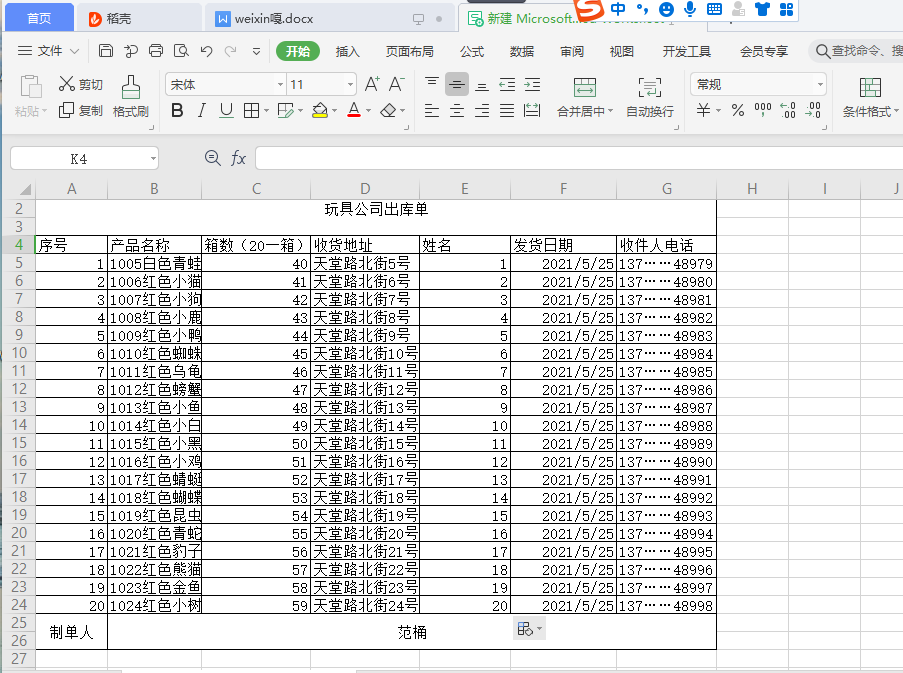
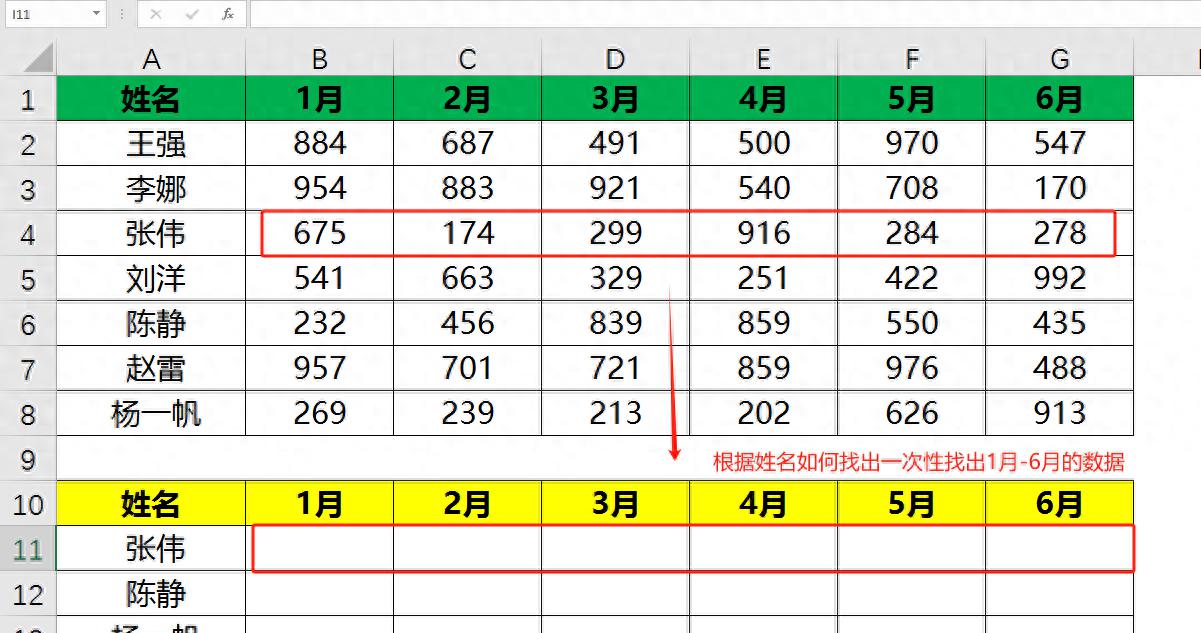
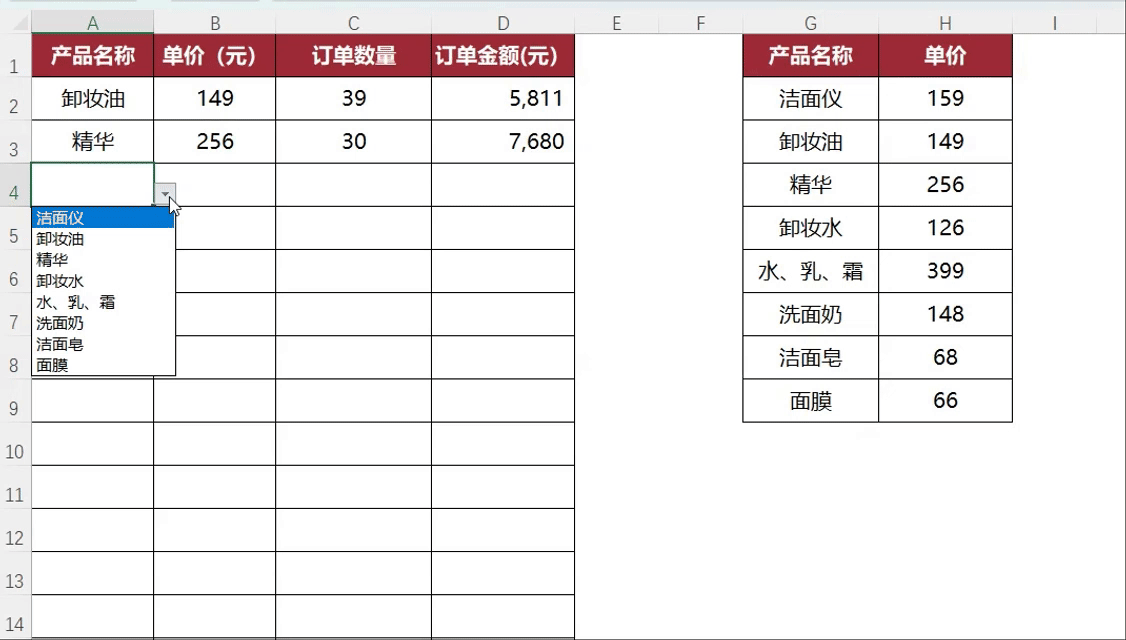
评论 (0)